埋もれたメールを探し出せるiPhoneアプリに惚れた!
2009年09月11日 00時00分更新

『DeepFish - Full Body, All Folders IMAP Email Serch』
バージョン:1.10
App Store価格:230円
(バージョンと価格は記事掲載時のものです)
「山田さんとの待ち合わせ場所が書いてあるメールってどこいった?」とか「添付ファイルをもう一度確認したい」て思ったことない?
どこにいったか分からないメールを効率よく探すなら『DeepFish』というアプリがオススメ。GmailやMobileMeなどのIMAP対応メールサービスをお使いなら、任意のキーワードでサクッと探し出せますぞ!
まず初めに、DeepFishのいいところをまとめておこう。
●差出人や件名、宛先はもちろん、メール本文も検索できる。
●ゴミ箱からサブフォルダーまで基本的にすべてのメールを検索できる。
●対応言語は英語のみだが、日本語でも検索できる。
| 最初にアカウント画面が表示される |
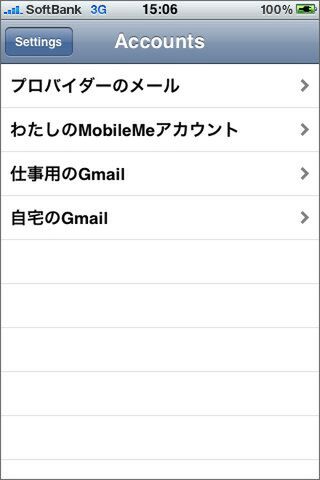 |
|---|
起動すると“Accounts”画面が出るので、左上の“Settings”をタップ。
| アカウントを追加しよう |
 |
|---|
画面が切り替わったら、“Add Account...”をタップし、使いたいIMAP対応メールサービスのアカウントを追加していこう。
| GmailとMobileMeだと設定がカンタン |
 |
|---|
ちなみに、GmailとMobileMeの場合は、ユーザー名とパスワードを入力するだけ。細かい設定は自動でやってくれるので楽勝ッス。
| アカウントを選択すると一覧が表示される |
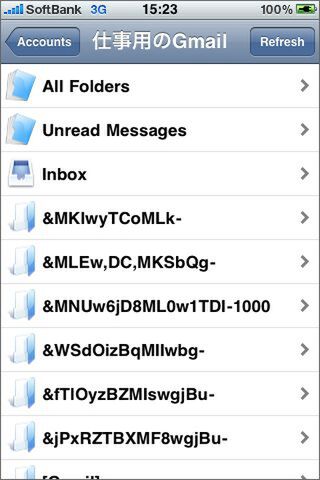 |
|---|
メールアカウントの追加が終わったら、最初の画面に戻り、任意のアカウントをタップしてメールボックス一覧を表示させよう。
本来あるはずのフォルダーが表示されていない場合は、右上の“Refresh”をタップし、フォルダーの一覧を更新するといいよ。
残念ながら日本語のフォルダー名は文字化けする。が、そもそも読みたいメールがどこにあるか分からないからこのDeepFishを使うんだよね。ズボラな筆者としては、すべてのメールを検索できれば十分。というわけで、迷わず一番上の“All Folders”を開きます。
| 検索すればヒットしたメールが出ます! |
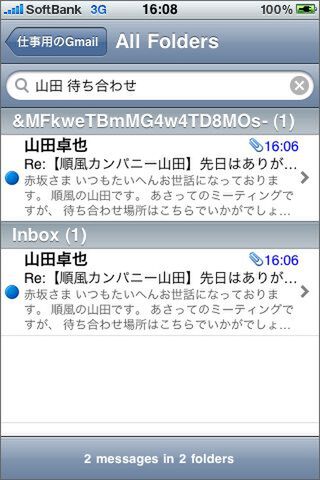 |
|---|
検索ボックスにキーワードを入力し、検索を実行する。英語のアプリだけど日本語でも検索可能だし、複数キーワードで絞り込めるのが◎。標準の“メール”アプリは本文を検索できないので、これは超便利! 通常のテキストメールだけでなく、HTMLメールも検索できますよ。
Gmailの場合、検索結果が2個あるのは“受信トレイ”と“すべてのメール”(文字化けしていて定かではないけど)がヒットするから。
| 添付されたファイルも確認可能 |
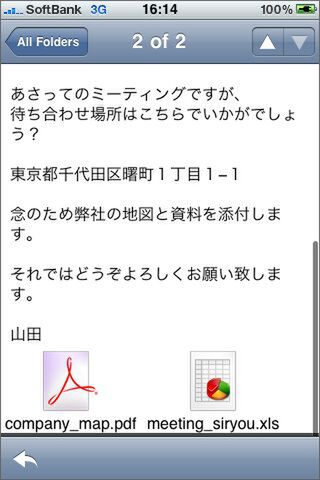 |
|---|
標準の“メール”アプリと同様、添付ファイルの閲覧や返信、転送に対応。添付ファイルをタップして内容を確認し、アプリを切り替えずに返信できるので、普通のメールと同じ感覚で使えますよ。
| 添付ファイルのダウンロードも設定もできる |
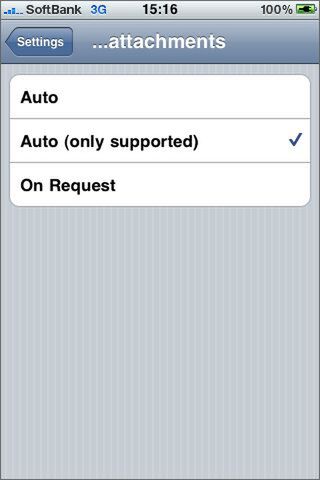 |
|---|
“Settings”→“...attachments”で“Auto(Only supported)”を選択しておくと、添付ファイルがiPhoneの対応形式の場合のみ自動的にダウンロードしてくれ、ムダがない。ちなみに添付ファイル名での検索も可能。添付ファイル名を覚えていればの話だけどね。
| 検索する場所の設定変更で漏らさず探そう |
 |
|---|
設定で検索オプションを“ON”にすると、ゴミ箱に入れたメールや、送信済みメール、サブフォルダーにあるメールも検索できます。ちなみにGmailの場合、“チャット”履歴のみ検索できませんでした。
ただね、前述の日本語フォルダー名の文字化け問題と同様、添付ファイル名が日本語だとやはり文字化けして(iPhoneの対応形式であっても)閲覧できないなど、日本語がらみの問題があるにはある。
だけど、普段からPCのGmailを頻繁に検索しまくり、データベースとして活用している筆者のような人にとっては、メール本文を任意のキーワードで検索できるDeepFishは必須だな!
『DeepFish - Full Body, All Folders IMAP Email Serch』
App Store価格:230円
(価格は記事掲載時点のものです)
(c) 2009 Web Information Solutions. Inc.
・ダウンロードはコチラをクリック!
※このアプリはiPhoneとiPadの両方に対応しています
その他のアプリの記事はコチラ
・iPhone&iPadアプリレビュー
ヤシマノブユキさんのサイト
WorP@holic わ~ぱほりっく
週刊アスキーの最新情報を購読しよう
本記事はアフィリエイトプログラムによる収益を得ている場合があります



